Обновления БИОС, или по-другому базовой системы ввода-вывода, а для современных лэптопов – обновления UEFI, выпускаются в целях поддержки новых устройств, а также для устранения возникающих ошибок. Порядок процедуры обновления БИОС (UEFI) для различных моделей компьютеров в той или иной степени отличается. При этом некорректная установка может привести к серьёзным последствиям. Поэтому в этой статье мы осветим вопрос, как прошить БИОС на ноутбуке, а также рассмотрим, в каких случаях необходимо производить данную процедуру.

Когда допустима перепрошивка БИОСа на ноутбуке
Следует понимать, что обновление базовой системы ввода-вывода или единого интерфейса EFI не увеличит быстродействие и не повысит функциональность вашего лэптопа. Обновления обычно содержат небольшой список изменений, которые исправляют ошибки в работе каких-либо компонентов системы либо добавляют поддержку новых моделей комплектующих, например, нового микропроцессора. Поэтому прошивка БИОСа на ноутбуке необходима только в следующих двух случаях:
- у вас возникают ошибки, которые в новой версии исправлены;
- вы устанавливаете новый микропроцессор, который не существовал на момент выпуска материнской платы.
Неправильная перепрошивка БИОСа на ноутбуке или сбой в процессе установки новой версии единого интерфейса EFI способны превратить ваш лэптоп в безжизненный кусок пластика и металла. Поэтому если ваше устройство работает нормально – обновлять BIOS или UEFI крайне не рекомендуется!
Как перепрошить БИОС на ноутбуке
Прежде чем приступать к процедуре, обязательно подключите адаптер питания к устройству и не отключайте его во время осуществления обновления.
Затем используйте следующую инструкцию (для наглядности будем рассматривать на примере лэптопа Lenovo s210):
- откройте в веб-браузере официальный сайт производителя вашего ноутбука и найдите раздел «Поддержка»;
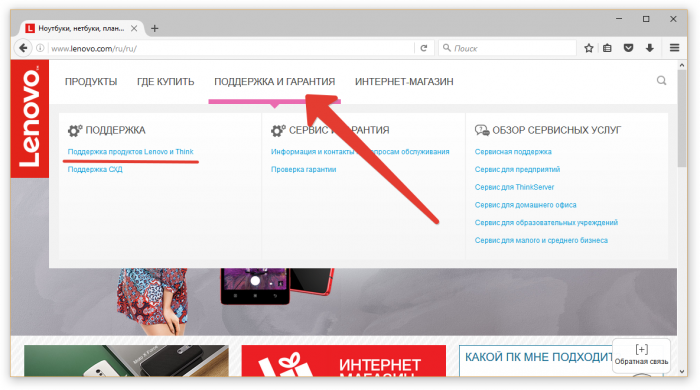
- в специальную строку, которая осуществляет поиск по названию продукта, введите наименование вашей модели лэптопа;
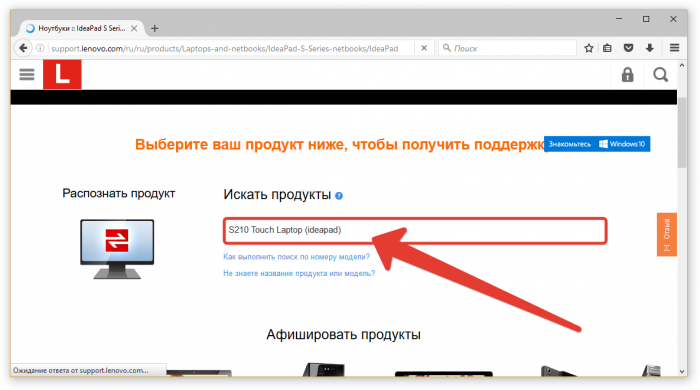
- выберите категорию BIOS и при необходимости версию операционной системы;
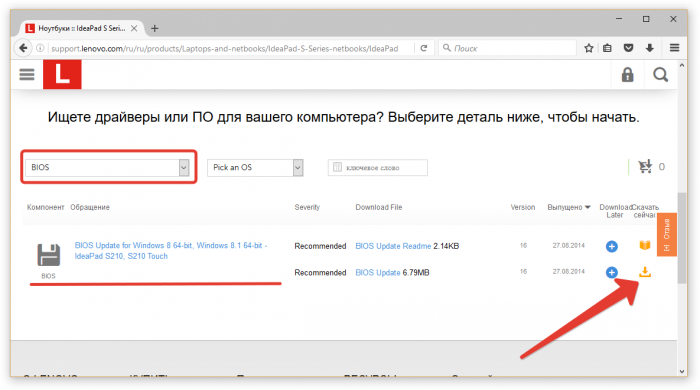
- скачайте последнюю версию базовой системы ввода-вывода на свой компьютер;
- закройте все приложения и службы на ноутбуке, включая антивирусные утилиты;
- при необходимости разархивируйте скачанный драйвер и запустите файл с расширением .exe или .bat;
- далее следуйте указаниям программы;
- после завершения установки перезагрузите систему.
Проблемы после обновления BIOS или UEFI
Если после прошивки ноутбук отказывается нормально включаться, сделайте следующее:
- отключите адаптер питания и вытащите аккумулятор;
- нажмите кнопку питания и удерживайте её в течение 10 секунд;
- вставьте батарею на место, подсоедините питание и включите ноутбук.
Если это не помогло, скорее всего, придётся обращаться в сервисный центр, где специалисты будут снова прошивать BIOS или UEFI, но уже разбирая ноутбук и используя программатор.
6 347 Метки: BIOS


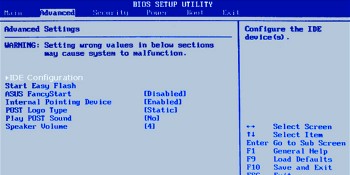

Сведения по поиску номера ноутбука см. в документе технической поддержки HP Как найти номер модели или номер продукта?